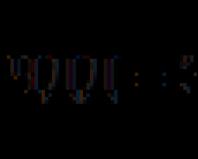Отвязка iCloud Apple ID и разблокировка «Найти iPhone. Правильная отвязка айфона от icloud, без использования пароля
iPhone пользуется у современного населения довольно большим спросом. "Яблочные" телефоны привлекают новых клиентов. Но не всем известно, что эти устройства требуют отдельных знаний для работы с ними. Иначе можно добиться того, что смартфон превратится в устройство, от которого нет никакого толка. Звонить с него не получится, отправлять сообщения тоже. Сегодня нам предстоит понять, как отвязать Apple ID от iPhone. Что это вообще такое? Зачем нужен "Эппл АйДи"?
Описание
Для начала разберемся, что называется Apple ID. Это своеобразный профиль пользователя "яблочного" устройства. Состоит из логина и пароля. Нужен для работы с операционной системой мобильного телефона.
Задумываться над воплощением поставленной задачи необходимо перед покупкой гаджета. Иначе новый пользователь не сможет пользоваться устройством. У него не будет своего профиля на смартфоне, что делает из мобильного сочетание пластика и металла, которое не наделено никакими функциями. Так какие варианты развития событий имеют место?
Через устройство
Первым делом попытаемся ответить, как отвязать Apple ID от iPhone 5 (или от иного "яблочного" гаджета), используя только тот или иной девайс. Сделать это предлагается в несколько шагов. При наличии данных от "Эппл АйДи" справиться с задачей будет проще, чем кажется.

Итак, отвязка "Эппл ID" происходит после следующих манипуляций:
- Включить мобильный телефон/планшет. Подождать, пока он полностью будет готов к дальнейшей работе. Если iPhone уже включен, рекомендуется завершить работу со всеми ранее запущенными приложениями.
- Открыть главное меню девайса. Перейти в раздел "Настройки".
- Нажать на строчку с надписью iCloud.
- Отыскать в появившемся окне функцию "Выйти". Нажать на соответствующую кнопку. Подтвердить свои действия.
- Выбрать в появившемся окне опцию "Удалить с iPhone".
- Набрать в специально отведенных полях данные от Apple ID.
Как правило, после проделанных действий профиль от "яблочного" телефона будет отвязан. Для большей уверенности рекомендуется сделать еще несколько шагов. Каких именно?
Перестраховка
Как отвязать Apple ID от iPhone 4? Точно так же, как и от всех остальных "яблочных" девайсов. Предложенный ранее алгоритм действий прекрасно работает на всех современных "айфонах".
Для того чтобы окончательно стереть все признаки ранее активированного профиля, нужно:
- Открыть меню "Настройки" - Основные".
- Перейти в появившемся списке к пункту "Сброс".
- Нажать на кнопку "Стереть настройки и контент".
- Кликнуть несколько раз по строке "Стереть iPhone". Если раньше на устройстве использовался пароль разблокировки, его потребуется набрать для завершения операции.
Вот и все. После этого мобильный телефон перезагрузится, вся информация на нем будет отформатирована. Устройство в полной мере готово к использованию!

Через iCloud
Следующий вариант развития событий прекрасно помогает в реализации поставленной задачи тогда, когда доступа к гаджету уже нет. Например, если телефон был украден. Как отвязать Apple ID от iPhone в подобных обстоятельствах?
Для этого достаточно придерживаться некоторых указаний. Выглядят они следующим образом:
- Включить компьютер. На нем должен быть подключен интернет.
- Открыть сайт icloud.com. Пройти авторизацию при помощи Apple ID.
- Посетить раздел "Найти iPhone". Выбрать там кнопку "Все устройства".
- Щелкнуть по "яблочному" гаджету, от которого необходимо осуществить отвязку.
- В правой части экрана появится небольшая панель с несколькими кнопками. Нажать на "Стереть iPhone".
- После предупреждения кликнуть по "Стереть". Ввести информацию от "Эппл АйДи".
- Поочередно кликнуть на кнопки "Далее" и "Готово".
Отныне понятно, как отвязать Apple ID от iPhone. Но все эти варианты развития событий подходят только для тех, у кого есть данные профиля. Что делать, если подобной информации у человека нет? Например, если кто-то нашел чужой айфон.
Без логина и пароля
Ответить на этот вопрос не так просто, как кажется. Ведь у всех "яблочных" сматфонов есть функция Activation Lock. Это своеобразная защита от влома аккаунтов. Раньше Apple позволяла проверить наличие данной блокировки и сбросить ее. Но в 2017 году подобная опция была закрыта.

Теперь ответить на вопрос о том, как отвязать Apple ID от iPhone 5, не зная пароля, невозможно. Без данных профиля никак не обойтись при решении данного вопроса. Телефон просто активирует функцию Actiation Lock, которая сделает из "яблочного" девайса бесполезное устройство.
Что это значит? Без логина и пароля от Apple ID никак нельзя произвести отвязку. Даже в сервисном центре. Но зато теперь нам известно, как отвязать Apple ID от iPhone, если соответствующие данные у человека есть.
Если вы планируете продать свой смартфон или планшет, работающий на программном обеспечении iOS, следует обязательно провести процедуру отвязки гаджета от аккаунта Apple. Дело в том, что без этого новый владелец iPad или iPhone сможет получить полный доступ к вашим персональным данным и приложениям. Хотя многие пользователи программных продуктов iOS не знают, как отвязать iPad самостоятельно, если следовать детальной инструкции, всё можно сделать не только качественно, но и довольно быстро. Прежде всего, необходимо позаботиться о грамотном выполнении следующих пунктов:
- Удаление данных о iPad или iPhone из системы iCloud;
- Устранение iPad или iPhone из Apple ID.
- Сначала нужно войти в свой аккаунт на официальном сайте системы — iCloud .
- Далее через специальную функцию выполнить поиск устройства.
- Когда в верхней половине экрана появится список гаджетов, чтобы отвязать заданный компонент, необходимо будет выбрать из него именно то, что подлежит удалению.
- Удаление iPad или iPhone из iCloud будет произведено корректно только в том случае, если он будет находиться в режиме оффлайн. Достаточно выполнить команду Удалить из « ».

- Чтобы отвязать гаджет от аккаунта в системе Apple, вам понадобится последняя версия программного компонента .
- В разделе iTunes Store нужно будет найти пункт под названием «Учетная запись» и воспользоваться своими персональными данными для входа в систему.
- На рабочем поле запустится окно с функцией Управления устройствами. В выпадающем списке необходимо выбрать свой смартфон или планшет и подтвердить удаление. Если вы довольно часто меняете гаджеты и устройства производства Apple, следует помнить о том, что приобретенную программу в App Store можно установить только на пять различных устройств. Шестая установка потребует от вас повторной покупки продукта.
При продаже подержанного устройства, работающего на программном обеспечении iOS, отвязать гаджет от аккаунта в Apple необходимо не только в целях обеспечения безопасности персональных данных предыдущего владельца, но и для удобства нового пользователя, ведь он сможет получить абсолютно чистое устройство. Более того, если раньше с этого гаджета были совершены покупки игр или программ через магазин App Store, отвязка не допустит того, чтобы новый владелец смог бесплатно пользоваться вашими приобретениями.
Компания Apple позаботилась о том, чтобы пользователи современных продуктов в любое удобное для них время могли получить доступ к списку активных устройств, а также по своему усмотрению производить устранение ненужных компонентов и дополнение списка новыми покупками:
- Для этого нужно перейти на сайт idmsa.apple.com и войти в систему под своим логином и паролем с Apple ID.
- Далее перейти на вкладку Edit Products.В появившемся списке при необходимости можно выполнить редактирование устройств или приложений.
- Дополнить список гаджетов новым компонентом можно с использованием команды Add Products и внесения серийного номера продукта.
Как отвязать Apple ID от устройства с помощью сервиса Activation Lock

Разработчики из нидерландской компании ChronicUnlocks порадовали пользователей Apple новыми возможностями в области отвязки устройства от Apple ID. Таким приятным нововведением стала функция Activation Lock, предназначенная для блокирования компонента iCloud.
Работа нового сервиса позволяет защитить владельцев смартфонов и планшетов от кражи устройств и их повторной активации мошенниками. Гаджет привязывается к аккаунту владельца в Apple ID на основе системы iCloud. Единственным недостатком Activation Lock является то, что отключение функционала выполняется только при подаче специального запроса в компанию Apple. Существует специальная инструкция по деактивации гаджета с использованием персональных данных клиента, располагающихся в iCloud. Проблемы с разблокировкой смартфона могут возникнуть у тех пользователей, которые по тем или иным причинам потеряли доступ к учетной записи.
Отключение функции Activation Lock может быть выполнено только для тех планшетов и смартфонов, которые входят в список пропавших или украденных устройств. Именно поэтому применение функции «Найти iPhone» рекомендуется только в тех случаях, когда человек действительно потерял гаджет или обнаружил его кражу. Блокировка сервиса iCloud представляет собой платную услугу – 150 долларов.
iCloud - весьма удобный и полезный облачный сервис данных. С ним может работать каждый владелец "яблочной" продукции. Представить себе современного пользователя, который не задействует "Айклауд", трудно. Данная возможность поддерживает синхронизацию смартфона с облаком iCloud. Подобные преимущества позволяют быстро загружать новую информацию прямо в хранилище. Только перед продажей или заменой гаджета приходится думать, как отвязать iCloud от iPhone. Что для этого потребуется? И можно ли вообще как-то отказаться от использования облачного сервиса на "яблочных" девайсах?
С помощью гаджета
Ответить на все заданные вопросы не очень сложно. Дело все в том, что iCloud отключить от айфона можно. Более того, делать это необходимо непосредственно перед продажей устройства.
На практике существует несколько способов, которые помогут ответить, как отвязать iCloud от iPhone. Первый вариант - работа с мобильным устройством. Наиболее распространенный, надежный и простой прием.
Что необходимо для его реализации? Просто следовать инструкции:
- Зарядить и включить айфон. Желательно оставить не менее 25-30% заряда аккумулятора.
- Перейти в меню "Настройки" - iCloud.
- Изучить открывшееся поле. В самом низу есть кнопка "Выйти". Именно она и нужна. Нажать на "Выйти" несколько раз подряд.
- Выбрать пункт "удалить с iPhone". Данный шаг позволяет стереть все данные, имеющиеся на устройстве.
Дело сделано! Как правило, проведенных действий достаточно, чтобы облачный сервис "забыл" устройство.
Перестраховка
Несмотря на это, некоторые пользователи отмечают, что удаление смартфона из iCloud зачастую недостаточно. Необходимо сделать так, чтобы гаджет был отформатирован, словно он новый.

Как отвязать iPhone 4 от iCloud? Для того чтобы окончательно избавиться от всех данных на мобильном телефоне, потребуется:
- Перейти в настройки гаджета. Делается это путем выбора соответствующего пункта в меню устройства.
- Посетить службу "Основные" - "Сброс".
- Изучить все пункты меню. Для окончательного удаления данных с iPhone потребуется нажать на "Стереть контент" либо на "Стереть контент и настройки". Перед продажей предпочтительнее выбирать второй вариант.
- Ввести пароль от аккаунта Apple ID, затем нажать несколько раз на кнопку "Удалить"/"Стереть".
Проделанные действия приведут к полному форматированию мобильного телефона. Устройство перезагрузится. После этого владельцу будет предложено либо восстановить информацию при помощи iCloud, либо начать работу с новым аккаунтом. Если до форматирования человек не вышел из облачного сервиса, то выбрать придется "Новый". В противном случае восстановление информации попросту не будет предложено.
Без доступа к устройству
У человека iPhone 4S? Как отвязать от iCloud его? Предложенные советы актуальны для любых моделей "яблочных" устройств. Можно даже провести процедуру тогда, когда нет доступа к гаджету. Например, при продаже или утрате оного.
Что для этого придется сделать? Инструкция по удалению iPhone из "Айклауд" выглядит приблизительно следующим образом:
- Посетить страницу iCloud в Интернете.
- Пройти авторизацию в системе при помощи данных от Apple ID. Если пароль забыт, придется либо восстановить его, либо забыть о процедуре удаления.
- Выбрать службу "Найти iPhone".
- Подождать. В верхней части окна появится надпись "Все устройства". Здесь отобразятся все девайсы, подключенные к облаку. Выделить нужный смартфон.
- Щелкнуть по "Стереть".
- Завершить операцию путем подтверждения действий. Это делается при помощи введения пароля от "Эппл АйДи".
Отныне понятно, как отвязать iCloud от iPhone. В завершение операции необходимо кликнуть по кнопкам "Далее", а также "Готово". Быстро, просто, надежно. Как уже было сказано, преимуществом метода является то, что все действия проводятся дистанционно. Не нужно иметь доступ к мобильному устройству непосредственно.

Чужой смартфон
Иногда люди находят айфоны и хотят ими пользоваться. Тогда приходится задаваться вопросом о том, как отвязать iCloud от iPhone без пароля. Проблема вся заключается в следующем - никак не получится воплотить задумку в жизнь, если у человека нет данных от Apple ID прежнего владельца. Исключение составляют случаи, при которых у телефона отключен режим "Неверлок". Вход под чужим логином приведет к тому, что iPhone перестанет работать со связью. Он превратится в бесполезный кусок металла и пластика.
Соответственно, ответить, как отвязать iCloud от iPhone, если неизвестны данные от "Эппл АйДи", не получится. Перепрошивка здесь не поможет. Поэтому придется просто отказаться от использования смартфона, либо прибегать к помощи дополнительных программ разблокировки айфонов. Такой прием - это действия на свой страх и риск. Применять его не рекомендуется.
Выводы
Как отвязать iCloud от iPhone? Чтобы сделать это, в обязательном порядке у владельца должны быть данные от "Эппл АйДи". Тогда воплотить задумку в жизнь не составит труда. Достаточно выбрать метод решения задачи. Никакой разницы в действиях через телефон и компьютер нет.

Отсутствие пароля и логина Apple ID приводит к невозможности работы с облаком данных. Единственный совет, который может помочь, - форматирование гаджета через iTunes. Для этого необходимо:
- Запустить "АйТюнс", подключив к ПК айфон. Делать это нужно только через USB-кабель.
- Синхронизировать устройства между собой.
- Открыть меню выбранного гаджета. Перейти в "Общие".
- Нажать на "Восстановить...".
- Подтвердить операцию и дождаться завершения процесса. Желательно иметь резервную копию данных с заводскими настройками.
Прием прекрасно работает. Он, как уже можно было догадаться, просто форматирует устройство и помогает вернуться к заводским настройкам.
Практически любой, даже самый начинающий пользователь продукции Apple знает, что Apple ID - это индивидуальный доступ ко всем сервисам компании, позволяющий, к тому же, в случае необходимости найти потерянное устройство и не дающее вору использовать его. Но что делать, если вам достался б/у iPhone с неразлоченным ID? Как поступить, чтобы не получить в итоге очень дорогой и красивый кирпич вместо телефона?
Отключаем Apple ID со смартфона
Для начала необходимо зайти через Настройки в облачный ресурс Apple - iCloud. Сделав это, следует прокрутить окошко до самого конца и дважды нажать на кнопку Выйти.
Затем система вас спросит, что надо сделать с данными, хранящимися в облаке. Все это, конечно, также надо удалить. Тут iOS попросит ввести пароль от Apple ID для подтверждения удаления - и к этому надо быть готовым.
 По идее, после этих действий ваш аппарат отвязан от Apple ID предыдущего владельца. Однако, чтобы быть совершенно уверенным в том, что при очередном обновлении смартфон не попросит вас ввести неизвестный вам пароль, следует сделать еще кое-что.
По идее, после этих действий ваш аппарат отвязан от Apple ID предыдущего владельца. Однако, чтобы быть совершенно уверенным в том, что при очередном обновлении смартфон не попросит вас ввести неизвестный вам пароль, следует сделать еще кое-что.
 Перейдите в Настройки - Основные - Сброс и выберите вкладку «Стереть контент и настройки». После этого система вновь может запросить ввести пароль предыдущего владельца. Сделайте это, после чего нажмите «Стереть iPhone».
Перейдите в Настройки - Основные - Сброс и выберите вкладку «Стереть контент и настройки». После этого система вновь может запросить ввести пароль предыдущего владельца. Сделайте это, после чего нажмите «Стереть iPhone».
Теперь все данные предыдущего хозяина удалены и вы можете с чистой совестью прицепить устройство к своей учетной записи.
Как удалить смартфон из iCloud
Рассмотрим обратную ситуацию: вы продали или подарили свой смартфон и теперь вас просят отлочить его от вашего Apple ID. Самого смартфона при этом у вас нет, он уже у нового владельца. Тут все просто.
 Во-первых, зайдите на сайт iCloud.com и залогиньтесь под вашим Apple ID. Затем следует перейти в раздел «Найти iPhone». В нем необходимо выбрать «Все устройства» и затем - в появившемся списке - найти тот смартфон, который следует отвязать. Кликните «Стереть iPhone», а затем подтвердите свое решение. После этого сайт попросит вас ввести пароль от Apple ID.
Во-первых, зайдите на сайт iCloud.com и залогиньтесь под вашим Apple ID. Затем следует перейти в раздел «Найти iPhone». В нем необходимо выбрать «Все устройства» и затем - в появившемся списке - найти тот смартфон, который следует отвязать. Кликните «Стереть iPhone», а затем подтвердите свое решение. После этого сайт попросит вас ввести пароль от Apple ID.
 После этого при включении устройства оно будет полностью очищено от ваших данных, ну и, соответственно, отвязано от вашего ID.
После этого при включении устройства оно будет полностью очищено от ваших данных, ну и, соответственно, отвязано от вашего ID.
Если смартфон привязан к вашему ID, но выйти с него в интернет невозможно (бывает ведь и такое), то ваши действия будут теми же, однако сам телефон надо будет затем перепрошить в режиме DFU.
Раньше - до 2017 года - любое устройство Apple можно было проверить на iCloud Activation Lock по индивидуальному IMEI аппарата, однако теперь Apple прикрыла такую возможность, мотивировав это требованиями безопасности. Ну что же, в конце концов, им виднее, как нас защищать.
Важно. Если вдруг вы приобрели б/у iPhone по объявлению, ответственность за то, чтобы он был полностью очищен и готов к работе лежит только на покупателе. Если ваш смартфон после очередной перезагрузки оказался заблокирован, никакого другого способа его разлочить, кроме как связавшись с предыдущим владельцем, нет. И не верьте мошенникам, которые обещают вам разблокировать смартфон без Apple ID. Такого способа не существует.
Как отвязать apple id от iphone? Ответы на ваши многочисленные вопросы.
В версии 7 мобильной ОС Apple была введена усовершенствованная система безопасности.
Этот шаг позволил существенно снизить количество краж . Обладатели новых устройств стали меньше беспокоиться об утере собственного телефона.
Однако у нововведения есть и негативные стороны. Касаются они вторичного рынка.
Краденых устройств на нем стало меньше, но из-за неведения продавцов все больше легальных покупателей сталкивается с тем, что их iPhon’ы после обновления системы блокируются намертво.
Хорошо если в таком случае есть связь с продавцом или все необходимое для обращения в службу поддержки (коробка, чек и данные о точке покупки телефона).
Для этого потребуется только доступ к интернету (платформа и операционная система роли не играют).
Для начала понадобится посетитьhttps://www.icloud.com и залогиниться под своей учеткой.
Предварительно понадобится создать резервную копию всех данных.
Процесс этот происходит автоматически, но для сохранения полного объема сведений лучше провести ее самостоятельно вручную.
Нужно только подсоединить телефон к ПК и зайти в iTunes.

В основном меню потребуется запустить «Найти iPhone». В верхней части экрана, посредине горизонтального меню, будет пункт «Все устройства».
Клик по нему откроет выпадающих список подключенных устройств, в котором понадобиться выбрать нужное.

В правом углу экрана появится небольшое окно с доступными действиями. В нем понадобится кликнуть «Стереть iPhone».

После этого система запросит подтверждение стирания.

Проведение такой процедуры требует ввода пароля от аккаунта Apple ID. Без этого стирание устройства невозможно.

Вводить сообщение или номер телефона нет необходимости. Достаточно просто кликнуть «Далее» и «Готово».

Процесс стирания устройства начнется сразу же после нажатия «Готово», при условии, что оно подключено к сети.
В противном случае процедура будет отложена до первого же подключения. После этих манипуляций устройство можно активировать с другой учетной записью Apple.
Однако, это еще не все меры подготовки.
Чтобы новый владелец ненароком не получил доступ к каким-нибудь сведениям прежнего, понадобится провести сброс настроек и удаление данных.